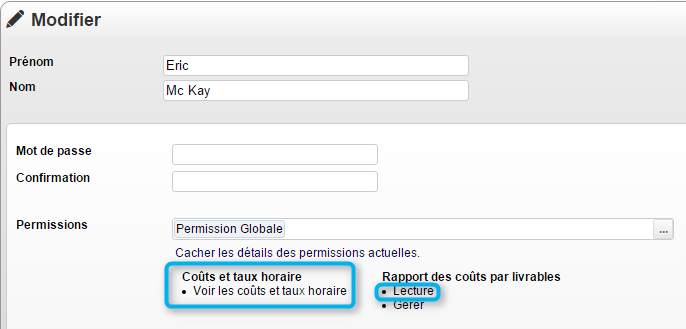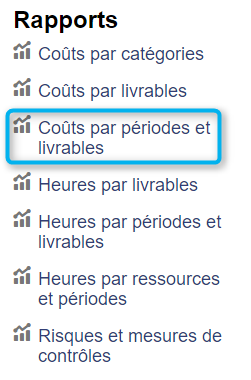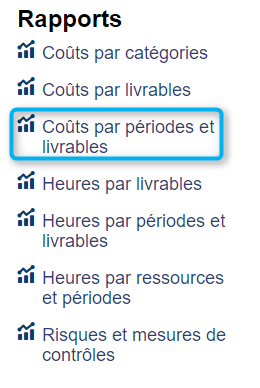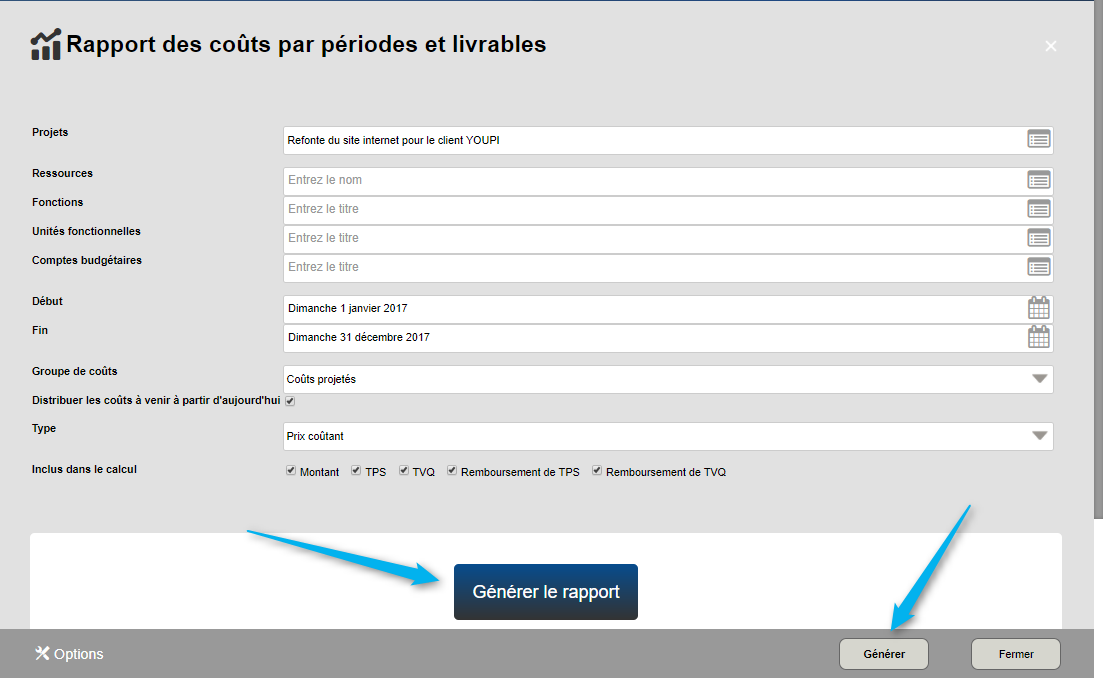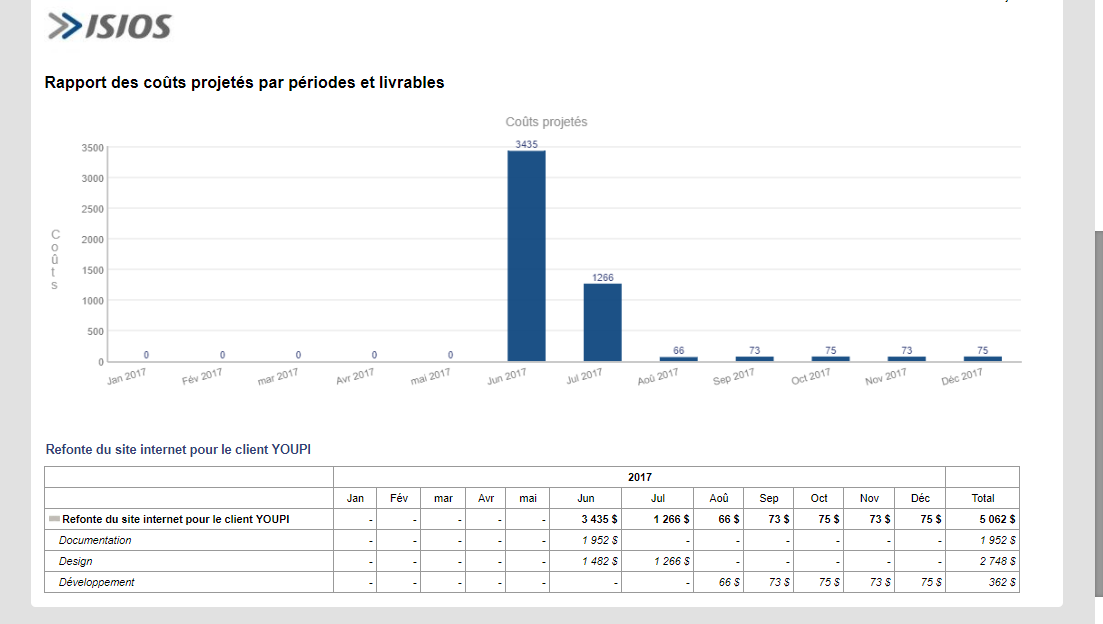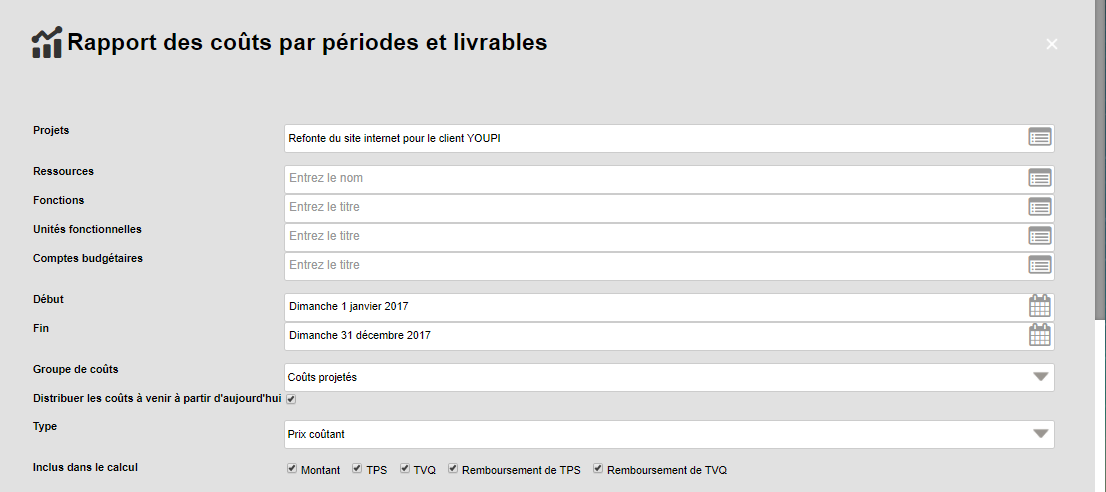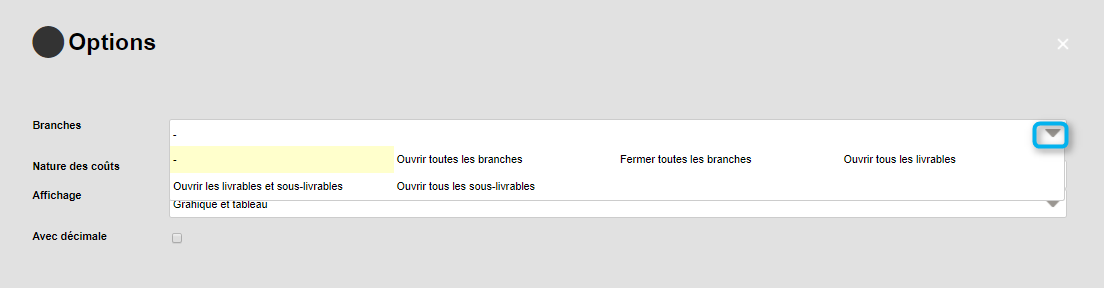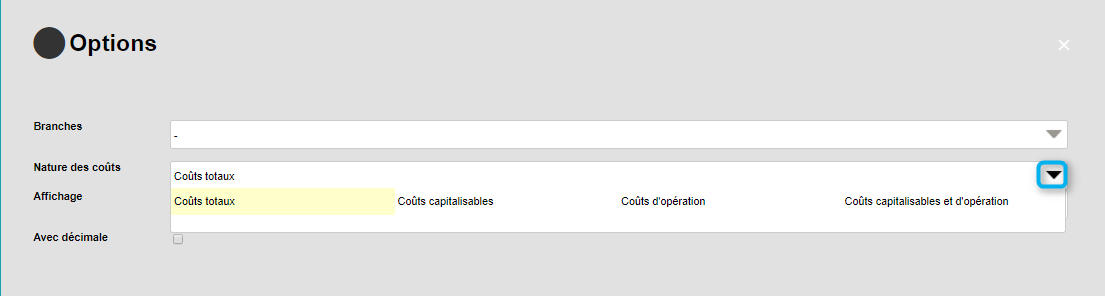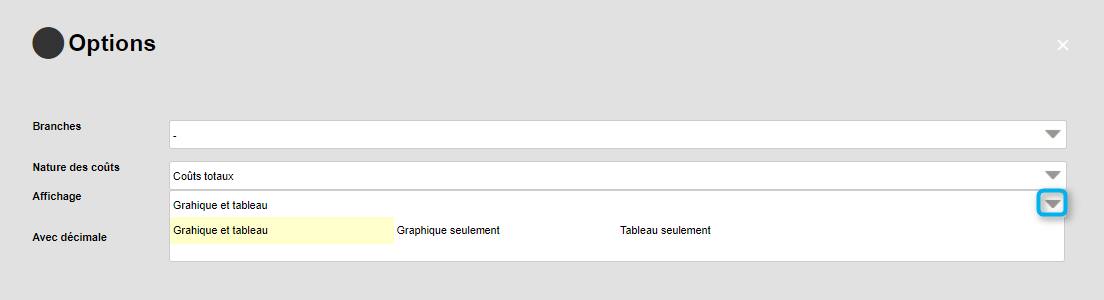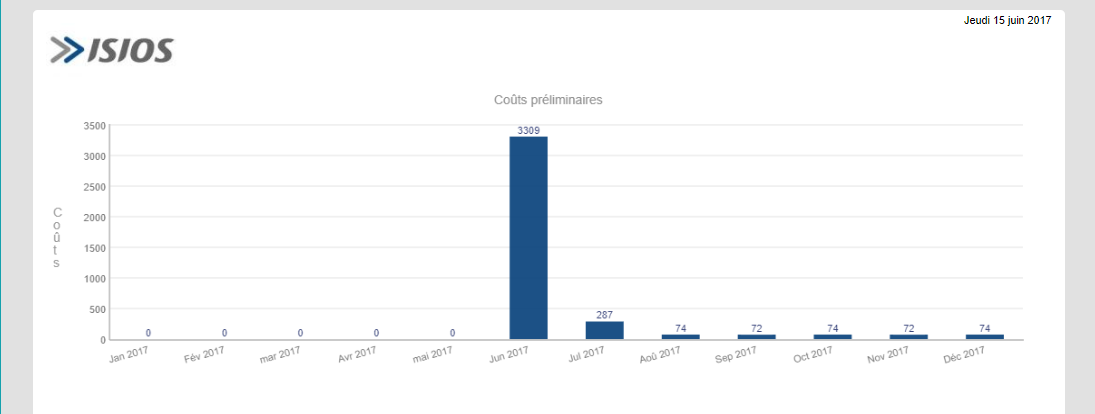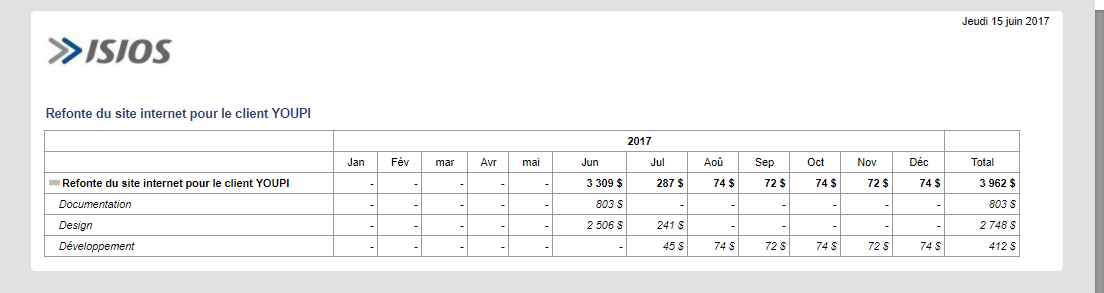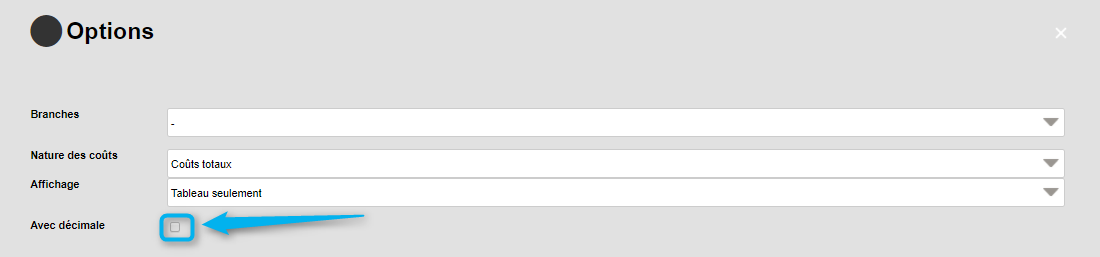Rapport des coûts par périodes et livrables : Différence entre versions
(→Avec décimal) |
|||
| Ligne 247 : | Ligne 247 : | ||
| − | === Avec | + | === Avec décimale === |
Version du 15 juin 2017 à 14:23
Sommaire
Accès à l'outil
Permissions requises
Pour pouvoir accéder au rapport des coûts par périodes et livrables, les permissions globales minimum suivantes sont requises :
- Sélectionner Lecture au niveau de la ligne du Rapport des Coûts par Périodes et Livrables
- Cocher Voir les coûts et taux horaires
Pour plus d'informations, consultez la section sur la Gestion des permissions
- Permission de lecture
Cette permission permet de générer tous les rapports de coûts par périodes et livrables concernant les projets sur lesquels vous avez été affecté.
Pour être effective, cette permission doit être associée à la permission de lecture sur l'outil rapport de coûts par périodes et par livrables dans les permissions projets.
- Permission de gérer
Cette permission permet de générer tous les rapports de coûts par périodes et par livrables et ne tient pas compte du fait que vous soyez affecté.
Pour être effective, cette permission doit être associée à la permission gérer sur l'outil rapport de coûts par périodes et par livrables dans les permissions projets.
Le rapport des coûts par périodes et livrables peut être accédé à partir de différents endroits :
- Menu corporatif
- Tableau de bord d'un projet
Menu corporatif
Pour accéder au rapport des coûts par périodes et livrables via le menu corporatif, cliquez sur le lien dans la boîte 'Rapports :
Tableau de bord d'un projet
Pour accéder au rapport des coûts par périodes et livrables via le tableau de bord d'un projet, cliquez sur le lien dans la boîte Rapports :
Pour plus d'informations concernant les différentes façons d'accéder aux rapports et comment les générer, référez-vous à la section Ergonomie des rapports.
Interface du rapport des coûts par périodes et livrables
Générer le rapport
Pour générer le rapport, cliquer sur le bouton Générer :
Pour plus d'informations concernant les différentes façons d'accéder aux rapports et comment les générer, référez-vous à la section Ergonomie des rapports.
Filtres possibles
- Projets
- Sélectionnez le ou les projets choisis sur lesquels vous souhaitez émettre le rapport.
- Ressources
- Il est possible de générer un rapport en sélectionnant une ou plusieurs ressources et visualiser les données pertinentes aux projets, éléments, etc. dans lesquels cette ressources est assignée.
- Fonctions
- Il est possible de générer un rapport de coûts concernant une ou plusieurs fonctions.
- Unités fonctionnelles
- Il est possible de générer un rapport de coûts concernant une ou plusieurs unités fonctionnelles.
- Comptes budgétaires
- Il est possible de générer un rapport de coûts concernant un ou plusieurs comptes budgétaires.
- Dates
- Il est possible de générer un rapport pour un intervalle de temps.
- Groupe de coûts
Vous pourrez éditer le rapport en ne prenant en compte qu'un certain groupe de coûts. Vous aurez le choix entre :
- Coûts préliminaires
- Coûts initiaux
- Coûts révisés
- Coûts à venir
- Coûts engagés
- Coûts validés
- Coûts projetés
- Type coûts
- Prix coûtant
- Permet de visualiser le rapport avec toutes catégories de coûts seulement en tenant compte des prix coûtant.
- Prix vendant
- Permet de visualiser le rapport avec toutes catégories de coûts seulement en tenant compte des prix vendant.
- Montant de la marge
- Représente le Prix vendant - le prix coûtant afin d'en connaitre le profit.
- Inclus dans le calcul
- Permet d'afficher uniquement
- les montants sans les taxes
- les montant de la TPS
- les montant de la TVQ
- les remboursements de taxes
Informations
Les éléments affichés sur le rapport des coûts par périodes et livrables peuvent être personnalisés.
Pour ce faire, cliquez sur le bouton Options situé en bas de l'interface du rapport :
Pour plus d'informations concernant les différentes façons d'accéder aux rapports et comment les générer, référez-vous à la section Ergonomie des rapports.
Options d'affichage
Grâce au bouton Options, vous pourrez alors sélectionner des options d'affichage supplémentaire comme :
Branches
Vous pourrez décider, dans le tableau des coûts d'ouvrir un certain type de branches.
- Ouvrir toutes les branches
- Fermer toutes les branches
- Ouvrir tous les livrables
- Ouvrir tous les livrables et sous-livrables
- Ouvrir tous les sous-livrables
Nature des coûts
Vous pouvez changer l'affichage de la nature des coûts :
Ces éléments sont définis lors de la création d'un coût divers et sont choisis lors de l'affectation d'une ressource dans un plan de projet.
- Coûts totaux
- Coûts capitalisables
- Coûts d'opération
- Coûts capitalisables et d'opération
Affichage
Vous pouvez sélectionner le type d'affichage des données sous forme :
- de graphique et tableau
- de graphique seulement
- de tableau seulement
- La version graphique
Une fois généré, le rapport pourrait ressembler à ceci :
- La version tabulaire
La version tabulaire du rapport a un rendu plus classique :
Avec décimale
- option vous permettant d'afficher les valeurs à la décimale près.
Retrouvez ces informations en images sur notre Tutoriel #22